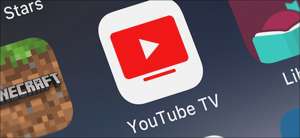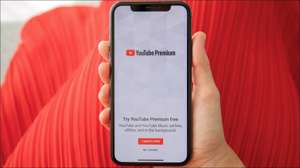あなたが誰かとYouTubeビデオの一部を共有したい場合は、フルビデオを共有する必要はありません。 Windows、Mac、Linux、Android、iPhone、およびiPadデバイスに完全なYouTubeビデオのクリップを作成する方法を説明します。
YouTubeの「クリップ」機能とは何ですか?
YouTubeと一緒に クリップ機能 あなたがクリップに含めるビデオのどの部分を選択して、あなたは完全なyoutubeビデオから短いクリップを作ることができます。あなたはあなたが望む誰かとクリップを共有することができるように、共有可能なWebアドレスを得るでしょう。 YouTubeは、そのウェブサイトとモバイルアプリの両方のクリップ作成機能を提供しています。
クリップにはいくつかの制限があります。
- クリップを作成するには、YouTube(Googleアカウント)にサインインする必要があります。
- あなたは子供のために作られたビデオのクリップ、DVRなしのLivestreams、Livestreams、8時間以上のLivestreams、そして彼らがまだ住んでいる間に早産です。
- クリップの最小期間は5秒で、最大期間は60秒です。
- YouTube(Google)アカウントにサインインすることなくクリップを見ることができます。
- ビデオクリップはループで再生されます。
この執筆時点で(2021年6月)、クリップは特定のYouTubeチャンネルでのみ利用可能です。チャネルのこのオプションが表示されない場合、そのチャネルはまだ機能を取得していません。
YouTubeのWebサイトにクリップを作成する方法
最初に開始するには、開いてください YouTube Windows、Mac、またはLinuxコンピュータのWebブラウザのサイト。次に、クリップを作りたいビデオを見つけてクリックします。
開くビデオページで、クリップを起動したいとおりにビデオを再生します。その時点に早く早く早送りしてください。
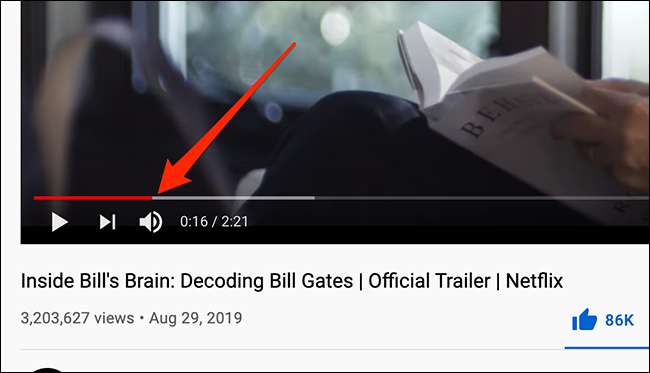
ビデオタイトルの下にあるのと同じページで、「クリップ」オプションをクリックします。
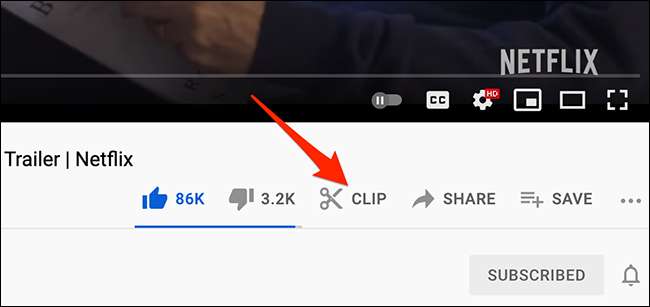
「クリップの作成」パネルがYouTubeページの右側に開きます。
このパネルでは、[タイトルを追加]ボックスをクリックして、クリップの名前を入力します。次に、クリップに必要なビデオの一部をカバーするようにスライダをドラッグします。最後に、パネルの下部にある[シェアクリップ]をクリックします。
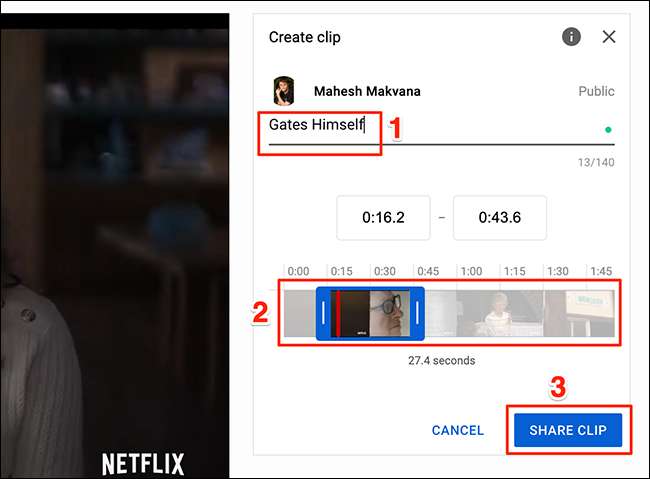
YouTubeは小さな「シェア」ボックスを開きます。このボックスで、「コピー」をクリックしてWebアドレスを新しく作成したクリップにコピーします。または、そのサイトに直接クリップを直接共有したい場合は、[ソーシャルサイト]アイコンをクリックできます。
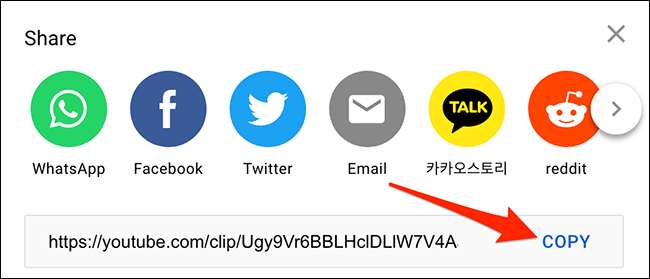
あなたは今あなたが望む誰かとコピーされたURLを共有することができます。
クリップを自分のために見るには、クリップのURLをWebブラウザに貼り付けてEnterキーを押します。あなたのクリップは再生を開始します。
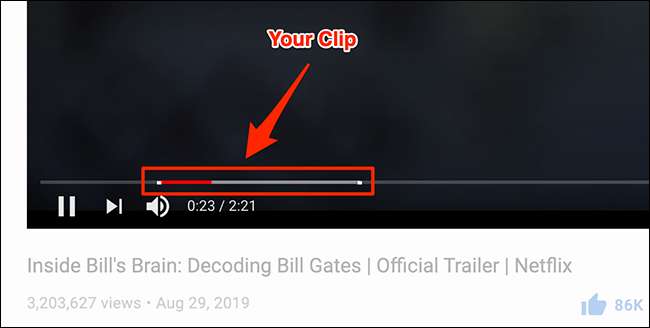
そしてそれがあなたがウェブから完全なYouTubeビデオの特定の部分をすばやく共有する方法です。
Android、iPhone、またはiPadのYouTubeビデオからクリップを作る
iPhone、iPad、またはAndroid携帯電話では、オフィシャルなYouTubeアプリを使用してクリップを作成できます。始めるには、YouTubeアプリを開きます。アプリの最初の画面で、クリップを作りたいビデオを見つけてタップします。
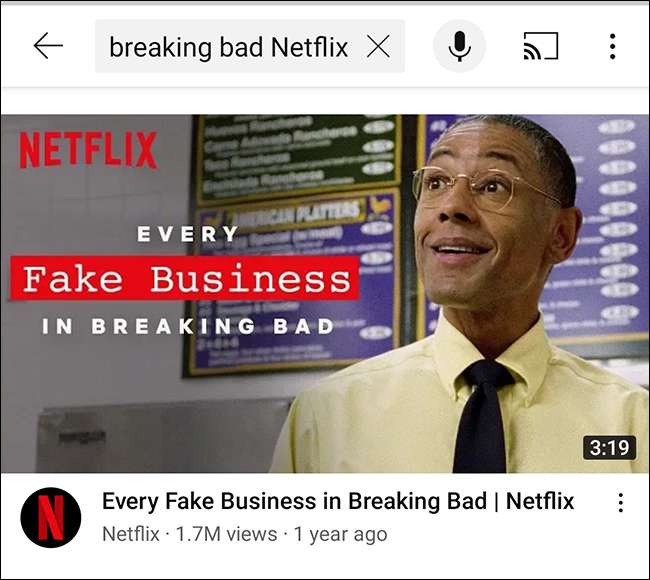
開くビデオ再生ページで、ビデオのタイトルの下にある「クリップ」をタップします。
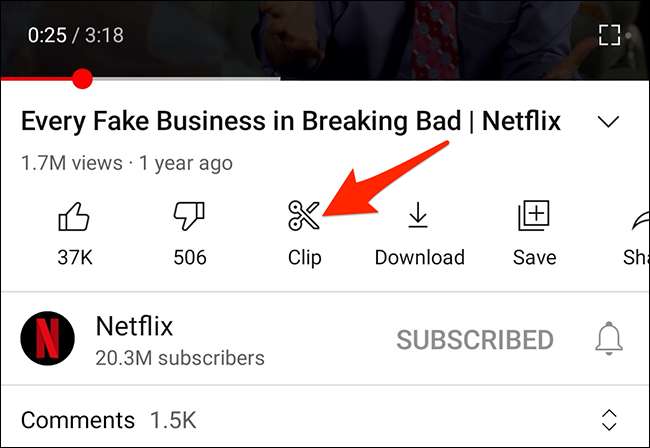
YouTubeはビデオの下の「クリップの作成」パネルを開きます。
このパネルでは、「タイトルを追加」をタップしてクリップの名前を入力します。次に、スライダをドラッグして、クリップに必要なビデオの部分を選択します。最後に、パネルの下部にある「クリップを共有する」をタップします。
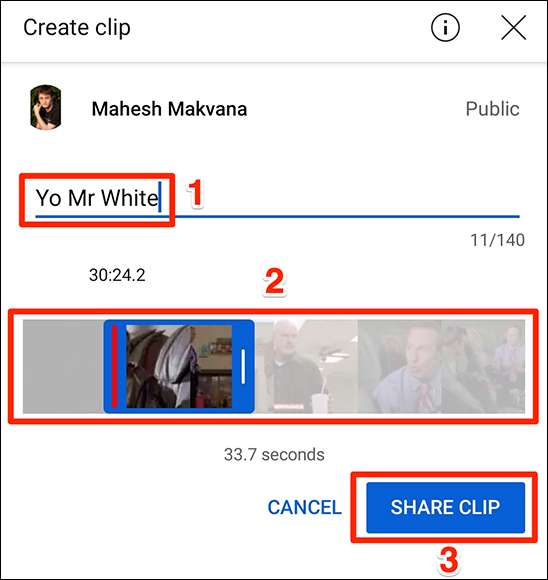
あなたの携帯電話の「共有」メニューが開きます。ここでは、「リンクをコピー」をタップして、新しく作成したYouTubeクリップへのリンクをコピーします。このメニューのアイコンをタップしてクリップをそのアプリで直接共有することもできます。

自分のクリップをチェックするには、クリップのWebアドレスをモバイルWebブラウザに貼り付け、Enterキーを押してクリップを再生します。
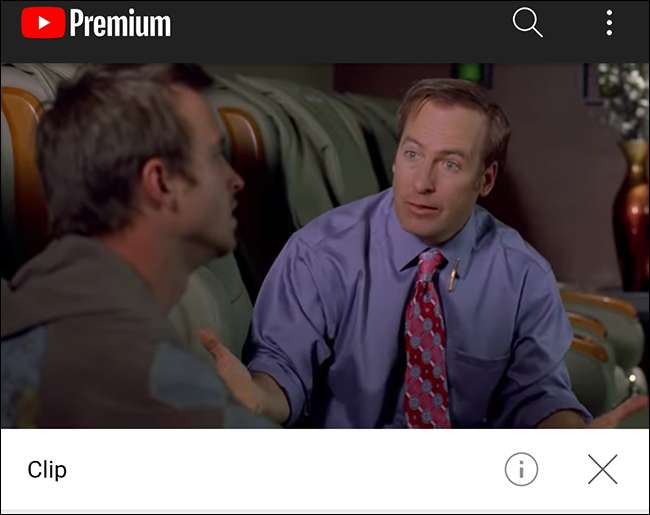
それでおしまい!あなたが好きなだけ頻繁に繰り返します。そしてあなたがいたら 特定の点からYouTubeビデオを共有してください 、それをする方法もあります。
関連している: 特定の点からYouTubeのビデオを共有する方法